How to receive flawless Event Pokémon in SM-USUM using a Time Line
INTRODUZIONE
Il funzionamento delle Wondercards in 7ª generazione segue il modello introdotto con l’uscita di Pokémon X & Y, con qualche variazione riguardante l’avanzamento dei Frames. Alcune limitazioni risalenti alla 5ª generazione vengono nuovamente riportate nell’algoritmo di produzione di queste Wondercards, infatti le Nature dei Pokémon contenuti nelle Schede Segrete non saranno manipolabili tramite l’abilità Sincronismo.
Importante: Per prima cosa bisognerà dirigersi verso il primo Centro Pokémon dell’isola di Mele Mele, più precisamente quello situato nella Periferia della città di Hau’oli. Sarà proprio qui infatti che avremo la possibilità di ottimizzare al meglio la Time Line, poiché in questo luogo troveremo il minor numero di NPCs presenti in un Centro Pokémon. Questo significa che saremo in grado di raggiungere più Safe Frames e Spreads desiderate, oltre ad avere una maggiore stabilità di avanzamento del Current Frame.
Per una panoramica più completa e approfondita su Time Line & Time Leap, vi consigliamo di consultare questa guida prima di continuare la lettura.
PREPARAZIONE
Aprite il PKHeX e caricate il salvataggio, successivamente andate su Mystery Gift. Per importare una Wondercard premete su Import, poi cliccate il tasto destro e selezionate la voce “Set”. Se invece volete esportarne una cliccate il tasto destro sullo slot desiderato, scegliete “View” e poi premete su Export. Infine salvate le modifiche.

Nota: Non caricate due Wondercards dello stesso tipo all’interno del salvataggio perché non è un’opzione valida, inoltre queste devono essere disponibili sulla versione di gioco che userete. Tuttavia alcuni Pokémon Evento possono essere ricevuti più di una volta nello stesso salvataggio, assicuratevi quindi che la vostra Scheda Segreta lo permetta. Ovviamente, nel caso disponiate già di Wondercards ottenute tramite distribuzioni ufficiali, passate pure alla fase successiva.
CALIBRAZIONE DELLA TIME LINE
Avviate il gioco e l’NTR così da ottenere il vostro Initial Seed, dopodiché eseguite la calibrazione illustrata di seguito. Nell’introduzione è specificato il perché è necessario recarsi specificatamente al Centro Pokémon di Hau’oli, tuttavia in questa parte della guida vedremo nel dettaglio dove posizionarsi per eseguire la calibrazione.
Per prima cosa, è fondamentale che il numero di NPCs risulti essere pari a 4 quando ci si trova nella struttura. Questo dovrà figurare anche nel Plugin e dovrà essere utilizzato come valore per la ricerca di Frames sicuri. La posizione consona da adottare è quella illustrata nella seguente immagine:

Oltre a ciò, prima di avviare la ricerca nel 3DSRNGTool, bisognerà raggiungere la frase mostrata nel box di testo del gioco per evitare eventuali errori durante la ricerca. La frase in questione è quella che recita: “Hai ottenuto uno [Pokémon]!”.
Nota: Potrebbe capitare che gli NPCs indicati dal Plugin risultino essere più o meno di 4, in questo caso assicuratevi di aver posizionato il personaggio correttamente prima di tutto. Se invece il numero di NPCs continuerà a risultare differente da quello richiesto, uscite e rientrate nel Centro Pokémon, riposizionando il personaggio alle spalle del fattorino. Per essere ulteriormente sicuri del numero di personaggi non giocabili, chiudete e riaprite il Plugin per ricalcolarli.
RICERCA DEI SAFE FRAMES
A questo punto mettete il gioco in pausa, aprite il 3DSRNGTool e andate in Event RNG. Configurate la scheda come sotto:
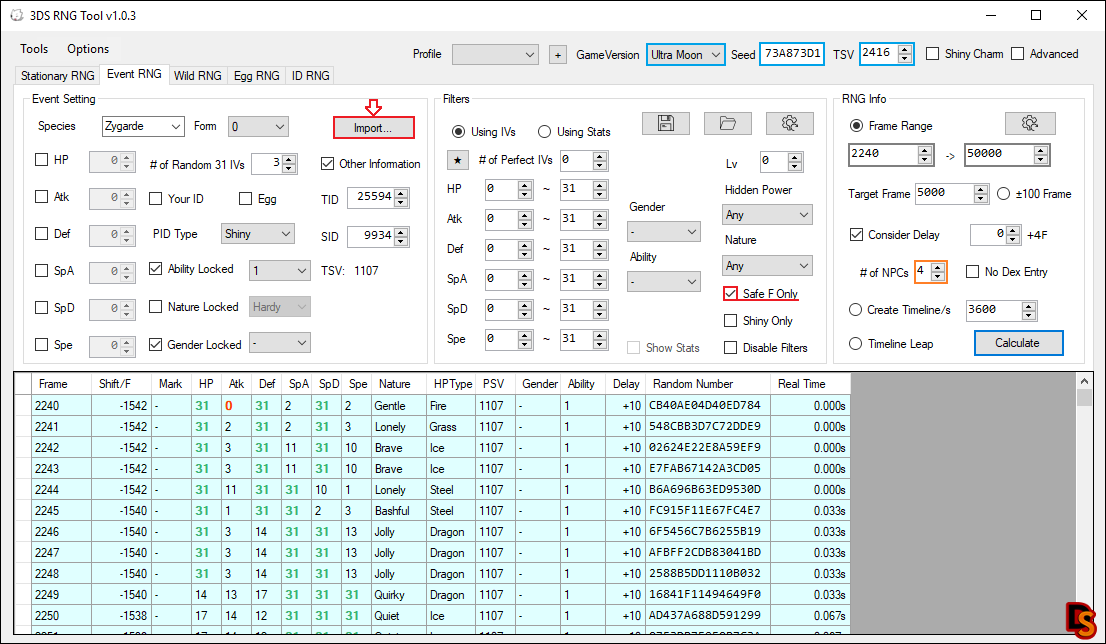
Nota: In alternativa potreste anche compilare manualmente le voci inerenti all’Event Setting, ma lo sconsigliamo vivamente in quanto potreste commettere errori. Onde evitare problemi, reperite la Wondercard desiderata a questo link e successivamente caricatela tramite il tasto Import del 3DSRNGTool.
La voce “No Dex Entry” comparirà nel programma qualora vi sia un Pokémon appartenente al Pokédex di Alola all'interno di una Wondercard. Questa dovrà essere selezionata nel caso in cui non abbiate ancora registrato quella creatura nel Pokédex Regionale. Infatti l'animazione della registrazione causerà un Delay che il 3DSRNGTool dovrà considerare per fornirci risultati corretti.
nel caso in cui non abbiate ancora registrato quella creatura nel Pokédex Regionale. Infatti l'animazione della registrazione causerà un Delay che il 3DSRNGTool dovrà considerare per fornirci risultati corretti.
Una volta compilata la finestra di dialogo cliccate su Calculate. I risultati mostrati nella prima colonna sono i Frames sicuri (per l’appunto “Safe Frames”), necessari per generare una Time Line certa affinché il Target Frame possa essere raggiunto in totale sicurezza.
Ora non dovremo far altro che raggiungere uno dei nostri Safe Frames lasciando il gioco scorrere normalmente, per poi rimetterlo in Pausa con lo Script una volta raggiunto il Target. Inoltre, per evitare “mezzi avanzamenti” e facilitare il raggiungimento di uno dei Frames indicati dal programma, si consiglia di mettere il gioco in Pausa un centinaio di Frames prima per poi avanzare manualmente il Current tramite la pressione del tasto Select.
Una volta fatto ciò, cliccate con il tasto destro del mouse sul Safe Frame al quale avete messo il gioco in Pausa, dopodiché dal menù a tendina selezionate Set as Starting Frame. Nel mio caso sceglierò come Starting Frame il valore 2240.
VERIFICA DELLA TIME LINE
Ultimata la preparazione con i Safe Frames, cliccate sulla voce Create Time Line/s ed infine su Calculate. Assicuratevi che, partendo dallo Starting Frame da voi scelto, il Current segua perfettamente la sequenza di Frames (Time Line) indicata dal programma, avanzando il Frame manualmente come visto in precedenza. Se la Time Line non verrà rispettata sarà opportuno ripetere la calibrazione scegliendo un nuovo Safe Frame come punto di partenza.

Al termine della verifica saremo finalmente in grado di cercare le Spreads desiderate, come spiegato nel paragrafo successivo.
RICERCA DELLE SPREADS
Purtroppo a differenza della Time Leap non è possibile raggiungere tutte le Spreads desiderate, ma solo quelle che cadono su Frames sicuri. Pertanto la ricerca delle caratteristiche del Pokémon sarà fatta solo alla fine del processo, in modo tale che la Time Line verificata ci permetta effettivamente di raggiungere quei Safe Frames.
Detto ciò, configurate la scheda come sotto:

Una volta compilata la finestra di dialogo cliccate su Calculate. Le Spreads mostrate dal programma sono quelle che sarà possibile raggiungere mediante la nostra Time Line. Cliccando sopra alla Spread scelta con il tasto destro del mouse è possibile fissarla come Target, selezionando dal menù a tendina la voce Set as Target Frame. Nel mio caso sceglierò come Target Frame il valore 81290.
RNG
Non ci resta che raggiungere il Target Frame e premere il tasto A sulla frase alla quale ci siamo fermati in precedenza per eseguire la calibrazione. Di seguito è riportata un’immagine illustrativa:

Nota: È consigliabile mettere il gioco in Pausa quando sarete vicini al vostro Target Frame. Per farlo, premete contemporaneamente Start + Select e successivamente avanzate manualmente il Frame tramite la pressione del tasto Select. Una volta che sarete arrivati al vostro Target Frame, tenete premuto il tasto A per qualche istante: in questo modo il Plugin toglierà la Pausa al gioco e contemporaneamente premerà Invio sulla frase in cui vi siete fermati nel precedente step. È fondamentale seguire alla lettera questo procedimento poiché, se premerete il tasto A rilasciandolo l’istante successivo, il Plugin toglierà solamente la Pausa al gioco e non eseguirà un’eventuale azione tramite il segnale classico di output.
RISULTATO
Se avete fatto tutto correttamente, otterrete il vostro Pokémon con le caratteristiche da voi scelte.

